Kā pārvietoties Word 2007 tabulā
Uzziniet, kā efektīvi pārvietoties Word 2007 tabulā, izmantojot īsinājumtaustiņus un peles darbības, lai optimizētu savu darba plūsmu.

Lentē noklikšķiniet uz cilnes Datu bāzes rīki.
Grupa Attiecības parādās lentē.

Grupā Attiecības noklikšķiniet uz pogas Attiecības.
Parādās logs Attiecības.
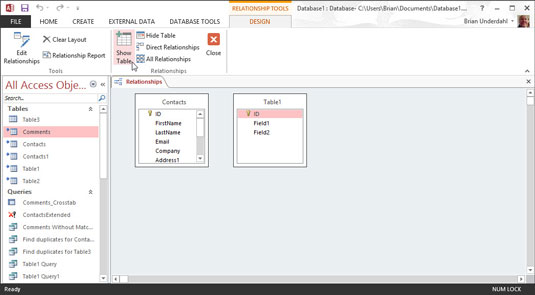
Lentes grupā Attiecības izvēlieties Rādīt tabulu. (Ja neredzat grupu Attiecības, lentē atlasiet cilni Dizains.)
Tiek parādīts dialoglodziņš Rādīt tabulu, kurā ir norādītas pašreizējā datu bāzes faila tabulas.
Lentes grupā Attiecības izvēlieties Rādīt tabulu. (Ja neredzat grupu Attiecības, lentē atlasiet cilni Dizains.)
Tiek parādīts dialoglodziņš Rādīt tabulu, kurā ir norādītas pašreizējā datu bāzes faila tabulas.
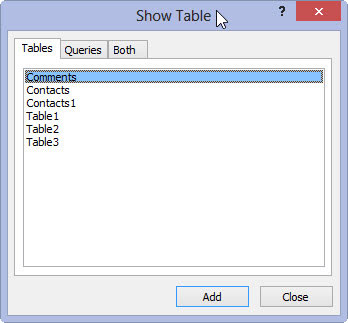
Katram tabulu pārim, kuru vēlaties izveidot attiecībās, noklikšķiniet uz tabulas un pēc tam noklikšķiniet uz Pievienot.
Lielajā darbvietā Relationships nelielā logā ir norādīti atlasītās tabulas lauki. Kad izkārtojumam pievienojat tabulas, katrai tabulai tiek parādīts atsevišķs logs. Šos logus var redzēt pa kreisi no dialoglodziņa Rādīt tabulu.
Atkārtojiet 2. darbību katram tabulu pārim, ko vēlaties saistīt. Ja viena no tabulām pārī jau ir pieejama (esošas attiecības dēļ tai ir ar citu tabulu), jums tā nav jāpievieno vēlreiz.
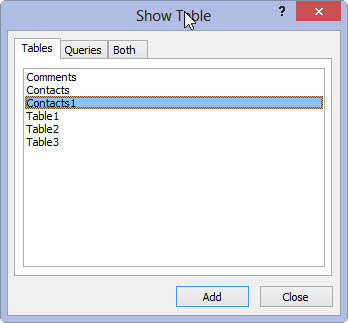
Kad esat pabeidzis tabulu pievienošanu, noklikšķiniet uz pogas Aizvērt.
Izlemiet, kuras divas tabulas vēlaties saistīt.
Tā kā attiecības viens pret daudziem ir visizplatītākās, šie norādījumi attiecas uz to. Abas tabulas attiecībās viens pret daudziem ir norādītas kā vecāku vai bērna lomas.
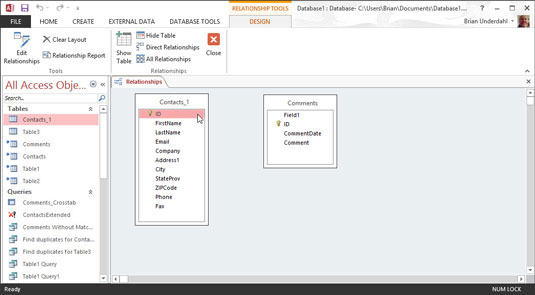
Novietojiet peles rādītāju uz lauka, kuru vēlaties saistīt vecāktabulā, un turiet nospiestu peles kreiso pogu.
Parasti lauks, kuru vēlaties saistīt vecāktabulā, ir primārā atslēga.
Novietojiet peles rādītāju uz lauka, kuru vēlaties saistīt vecāktabulā, un turiet nospiestu peles kreiso pogu.
Parasti lauks, kuru vēlaties saistīt vecāktabulā, ir primārā atslēga.
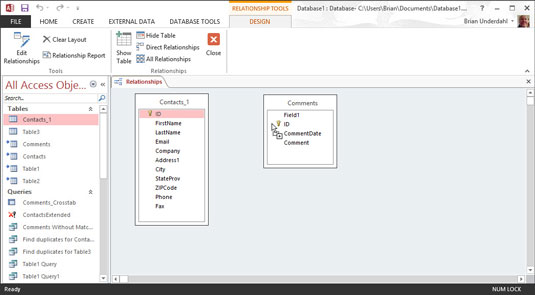
Turot nospiestu peles kreiso pogu, velciet peles rādītāju no vecāklauka uz pakārtoto tabulu.
Peles kursora apakšā parādās pluszīme.
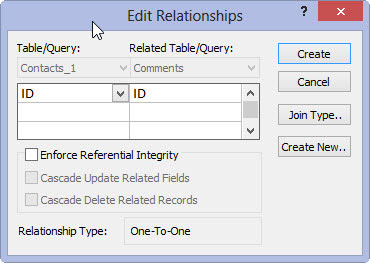
Norādiet uz saistīto lauku bērnu tabulā un atlaidiet peles pogu.
Tiek parādīts dialoglodziņš Rediģēt attiecības, kurā sīki aprakstītas drīzumā gaidāmās attiecības.
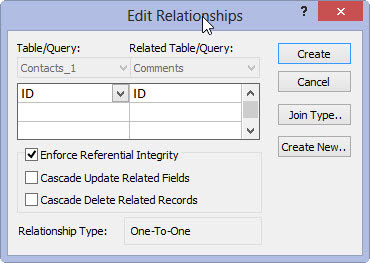
1
Dialoglodziņā Rediģēt attiecības atlasiet opciju Ieviest atsauces integritāti.
Vēlreiz pārbaudiet, vai lauku nosaukumi ir pareizi, un pēc tam noklikšķiniet uz Izveidot.
Uzziniet, kā efektīvi pārvietoties Word 2007 tabulā, izmantojot īsinājumtaustiņus un peles darbības, lai optimizētu savu darba plūsmu.
Šajā sarakstā ir iekļautas desmit populārākās Excel funkcijas, kas attiecas uz plašu vajadzību klāstu. Uzziniet, kā izmantot <strong>Excel funkcijas</strong> efektīvāk!
Uzziniet, kā pievienot papildu analīzes slāņus jūsu Excel diagrammām, lai uzlabotu vizualizāciju un sniegtu precīzākus datus. Šis raksts apraksta visas nepieciešamās darbības.
Uzziniet, kā iestatīt <strong>rindkopas atkāpi</strong> programmā Word 2013, lai uzlabotu dokumenta noformējumu un lasāmību.
Uzziniet, kā pareizi ievietot slejas programmā Word 2010, lai uzlabotu jūsu dokumentu formātu un struktūru.
Apsveriet iespēju aizsargāt Excel 2007 darblapu, lai izvairītos no neplānotām izmaiņām. Uzziniet, kā aizsargāt un atbloķēt šūnas, lai nodrošinātu datu integritāti.
Programmas Excel 2013 PMT funkcija aprēķina periodisko mūža rentes maksājumu. Šī funkcija ir būtiska hipotekāro kredītu maksājumu plānošanai.
Mācieties, kā veikt t-testus Excel programmā, izmantojot datus un aprakstot trīs t-testu veidus, kas noderēs jūsu datu analīzes procesā.
Uzziniet, kā filtrēt datu sarakstu programmā Excel 2016, lai ērti paslēptu nevēlamus ierakstus un strādātu tikai ar nepieciešamajiem datiem.
Uzziniet, kā vienkārši pievienot datu etiķetes diagrammai programmā Excel 2007. Palīdziet noteikt vērtības, kas tiek rādītas katrā datu punktā, izmantojot dažādas izvietošanas un formatēšanas iespējas.







